如何删除windows的内置账户administrator
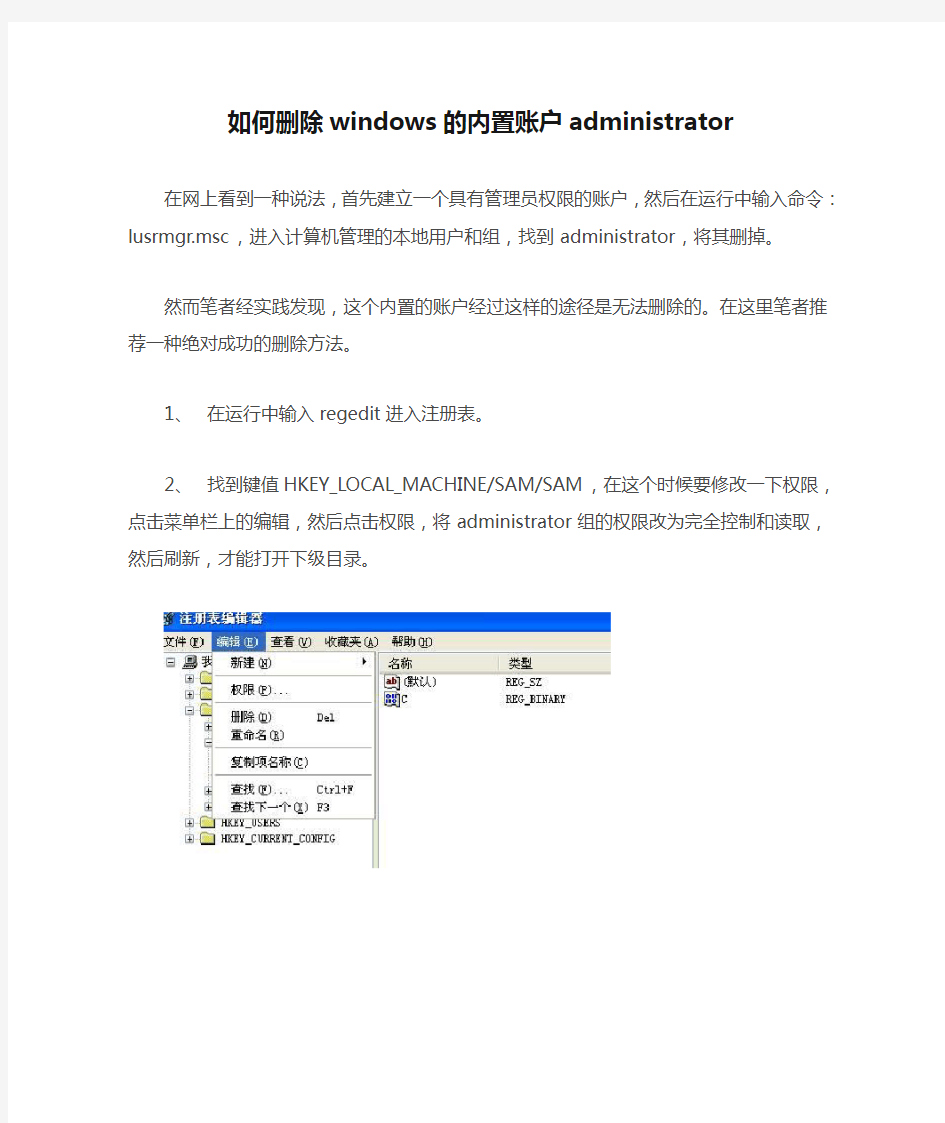
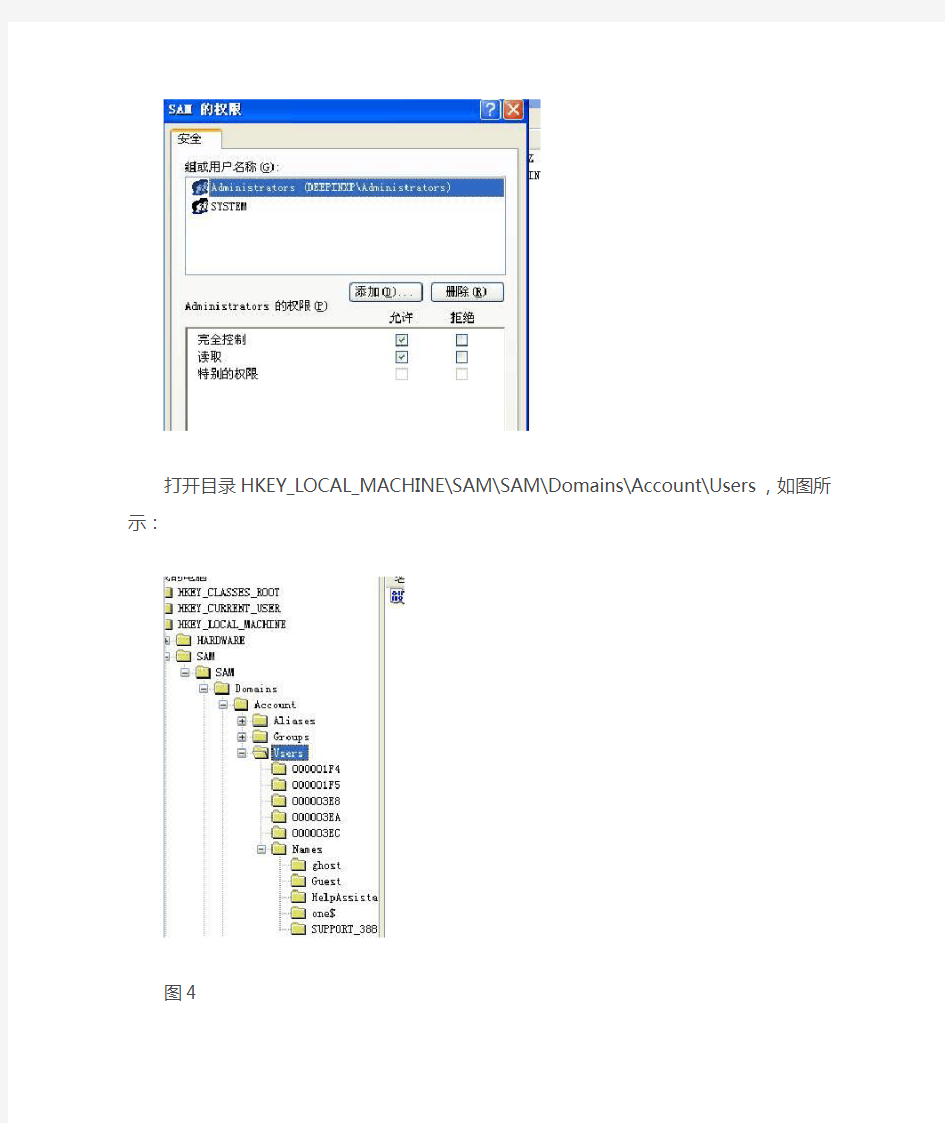
如何删除windows的内置账户administrator
在网上看到一种说法,首先建立一个具有管理员权限的账户,然后在运行中输入命令:lusrmgr.msc,进入计算机管理的本地用户和组,找到administrator,将其删掉。
然而笔者经实践发现,这个内置的账户经过这样的途径是无法删除的。在这里笔者推荐一种绝对成功的删除方法。
1、在运行中输入regedit进入注册表。
2、找到键值HKEY_LOCAL_MACHINE/SAM/SAM,在这个时候要修改一下权限,点击
菜单栏上的编辑,然后点击权限,将administrator组的权限改为完全控制和读取,然后刷新,才能打开下级目录。
打开目录HKEY_LOCAL_MACHINE\SAM\SAM\Domains\Account\Users,如图所示:
图4
这个时候我们会发现Users中的项值名称和Names中项目的键相吻合,比如guest用户对应的键值为1f5,在users中对应的就是000001F5,笔者的administrator账户名已经被改为ghost,同样会在users中找到一个对应的项值,同时将两个项值删掉,也就意味着删掉了administrator了。
不过删除之后,会带来一个麻烦,如果系统内没有课替代的具有管理员权限的账户或者只有administrator一个账户,这样导致你无法进入系统,最终只能重装系统。
各位可以试试,百分之百成功率。
怎样删除计算机管理员帐户word资料4页
怎样删除计算机管理员帐户 电脑原本是Administralor帐户,后来我新建了一个管理员帐户,现在我不想要自己建的这个帐户了要怎么办? 在XP中,Administrator帐户具有特殊性,如果系统中还有其他管理员组的帐户,那么这个帐户是会被自动隐藏不显示在欢迎屏幕上的。如果你创建了其他管理员帐户,那么该帐户就会从欢迎屏幕上被隐藏。注意,紧紧是从原迎屏幕上被隐藏,该帐户仍然存在。如果你偶尔需要使用这个帐户,可以在欢迎屏幕上按下Ctrl-Alt-Del组合键两次,然后在登录框中输入Administrator用户名和密码,然后登录。如果你希望在欢迎屏幕上显示这个帐户,那么可以修改注册表:单击“开始→运行”,输入regedit后回车,打开注册表编辑器,依次展开 “HKEY_LOCAL_MAC HINE\SOFTWARE\Microsoft\WindowsNT\CurrentVersio n\Winlogon\SpecialAccounts\UserList”分支,在右侧的窗口中找到以Administrator命名的DWORD键(如果没有可以自己建立),双击,将键值由0改为1,退出后重新启动计算机。 1,开始——注销,然后用你自己建的管理员帐号登入系统 2,在“我的电脑”上点右键,选择“管理”在窗口中展开“本地用户和组”——“用户”然后在右边找到Administrator删掉就行。当然也可以保留系统管理帐号,删掉自己建的。用户名可以自己更改。 用命令来删除本地管理用户. 1运行cmd 进入 2输入net user 用户名字 /delete
你的就可以这样来删除了 net user ALLEN /delete 回车就OK 然后在输入net user 查看电脑存在的用户 我的系统是Windows XP。以前我的系统只有Administrator一个帐户,登录系统时在“欢迎屏幕”上有显示这个帐户。但是后来我创建了另一个帐户,现在在登录时在“欢迎屏幕”上只有显示新帐户,原来的Administrator 帐户不见了。请问如何让Administrator帐户显示在“欢迎屏幕”上? 解决这个问题的方法如下: (1)首先以现有的帐户登录,然后在系统桌面上依次选择“开始→控制面板”。 (2)在弹出的窗口中用鼠标依次选择“性能和维护→管理工具→计算机管理”(如果在“经典视图”下,直接在“控制面板”窗口中找到“管理工具”后双击,然后可以找到“计算机管理”)。 (3)双击“计算机管理”后选择“系统工具”,在其下的列表中找到“本地用户和组”,然后单击“用户”。 (4)将右边的目前使用帐户禁用或者删除,如果是禁用,帐户前应该有个红色的叉子。 这样系统又会以Administrator帐户登录了。 开机时按CTRL+ALT+DEL三键两次就可以出来! 在Windows XP的欢迎屏幕中显示administrator账户
系统初始设置(系统管理员使用)
OA系统使用过程中,系统管理员使用管理员账号与密码登陆系统,然后根据需要查看如下对应的帮助项。 用管理员账户与密码登陆系统后,可进行系统设定,如果使用普通员工账户是无法进行系统设定的。管理员账户与密码请从软件提供商处获得。 系统管理菜单在左侧菜单部分的最后一个模块菜单,点开后展出所有管理菜单。 单位信息管理 逐项进行实际情况填写,填写完成后点击界面右上方的“提交”按钮进行保存。 部门信息管理
右上角的工具条介绍如下: 输入关键字,可以直接模糊查询数据。 添加按钮,是指添加一条新数据,在此代表添加一个新的部门。 修改按钮,是指修改一条制定的记录,如修改一个错误的部门名称,点此按钮前,必须选定一个需要修改的数据项。 删除按钮,是指删除选定的部门信息。 导出按钮,是指将当前的信息导出到Excel文件中。 返回按钮,是指返回到刚才显示的页面,前一个显示的页面。 添加时逐项填写,填写完毕后,点击右上角的“提交”进行数据保存。 角色信息管理 在添加用户之前,需要预先定义好角色信息,如:普通员工、部门领导、单位领导、系统管理员、超级管理员等等角色。 所有用户的权限都是根据用户所属的角色确定的。这个角色拥有哪些权限,那么用户就拥有什么样的权限。
添加角色时,勾选对应模块的查看、添加、修改、删除、导出等权限。勾选上代表,这个角色拥有此项权限。 用户信息管理 系统内所有用户都在此模块下添加、修改、删除、停用等。
添加时,请务必选择用户所属部门、所属角色。 用户名:系统内使用的用户名,如:张三、李四,请直接使用中文 用户密码:用户登录系统时所用密码。 登录账号:用户登录系统时所使用的账户名称,如admin,test,以英文或者数字等易于填写的为主,也可使用中文名称。 所属部门:直接点击后方的放大镜图标进行选择部门。 所属角色:直接点击后方的放大镜图标进行选择角色,这个角色作为登录系统时的权限设定。是否允许登录:是指是否允许这个用户登录系统,默认为允许状态。 系统参数设置 设置允许上传的文件格式,采用, 分隔,请务必使用半角符号。
win10电脑无法使用内置管理员打开图片问题解决方法
win10电脑无法使用内置管理员打开图片问题解决 方法 无法使用内置管理员账户打开照片的解决方法 运行。按win+R进入运行框,在运行框内输入secpol.msc然后 确定进入本地安全策略编辑器。 找到选项。找到“安全设置”→“本地策略”→“安全选项”栏目。 进入设置。在安全选项下找到“用户账户控制:用于内置管理员账户的管理员批准模式”,并双击进入设置选项。 选择启用。在设置框内选择“已启用”,点击右下角“应用”然后“确定”并关闭对话框。 重启电脑。这一步是必须有的,必须进行重启电脑才会生效,未重启前还是一样的效果打不开图片,如果重启以后还是不行,请再 重启一次即可。 相关阅读:无法打开jpg图片的解决方法 首先我们一起来认识jpg格式,jpg是一种比较常见的图画格式,一般我们的手机和相机拍摄的照片,在网上看到的图片基本都是 jpg格式,jpg全称jpeg。 如果你的电脑没有安装任何的看图工具,我们可以借助浏览器来打开。右键图片——打开方式——选择Ie浏览器即可。 看图建议大家还是用专业的看图工具比较合适,此类看图工具很多,有系统自带的Windows图片和传真查看器,还有比较专业的美图、Acdsee、还有很精巧的看图王。建议大家如果紧紧是看图或者
进行简单的批量更名、加水印、加文字、旋转图片等操作,还是使用看图王比较方便! 安装后一般就会马上关联图片类型,在打开这些jpg图片的时候默认就会使用看图王打开,你也可以右键图片——打开方式——选择程序——选择看图王程序——勾选下面的始终使用选择的程序打开这种文件。 通过以上的设置,我们在看图片的图标一般就会更换成了图片形式的图标了。
xp系统管理员权限的账户删除
在WindowsXP中,经常会出现有多个管理员账户的情况,除了系统本身创建的“Administrator”内置管理员账户外,还有其他的管理员账户。有时候为了保证系统更加安全,那么该如何删除不需要的管理员账户呢? 首先要明确的是,要删除管理员账户必须是具有管理员身份的用户才能完成删除,所以我们选择以系统内置的“Administrator”账户登录。在出现WindowsXP登录窗口的时候,在用户名中输入“Administrator”,再输入密码登录。 提示:因为“Administrator”账户只有在没有其他账户(除了来宾账户外)存在的情况下或以安全模式登录计算机时才会出现,所以我们直接在用户名中输入“Administrator”登录。 一、用户账户法 在WindowsXP中,打开“控制面板”,在经典视图中双击“用户账户”。在打开的窗口中,点击要删除的某个管理员账户名称,在出现的用户账户更改窗口中,点击“删除账户”,接着,会要求你选择是否保留管理员账户的文件,点击“保留文件”按钮就可以将该管理员账户的文件保留下来,比如桌面、我的文档、收藏夹等等。点击“删除文件”按钮,下面会出现一个删除账户的确认窗口,点击“删除账户”按钮就可以删除该管理员账户。 提示:该技巧必须在创建了除“Administrator”账户之外的两个或以上的管理员账户后,才能实现。 二、本地用户和组法 在“开始”→“运行”中键入“lusrmgr.msc”打开“本地用户和组”窗口,用鼠标右键单击某个管理员账户,选择“删除”命令。在弹出的删除确认窗口中,点击“是”按钮,这样就完成了管理员账户的删除。 提示:该技巧可适用于除“Administrator”账户之外只有一个或多个管理员账户的情况。
系统账户权限的管理规范.doc
系统账户权限管理规范 1.目的 为规范产业公司系统账户、权限管理,确保各使用单位与权限操作间的有效衔接,防止账户与权限管理失控给公司带来利益损失、经营风险。信息系统帐号的合理配置、有效使用、及时变更、安全保密,特制订本规范。 2.适用范围 本规范适用于多公司本部各单位、营销机构。 3.定义 3.1公司:指多媒体产业公司 3.2单位:指公司下属各单位,包含HR中体现为不同人事范围的直属部门、驻外机构。 3.3人事管理:指负责本单位人事信息人员,包括行政机构、驻外分公司人事经理、事业部、生产厂等部门级人事管理岗。 3.4权限管理员:负责本单位信息系统用户集中申请、变更,管理本单位信息系统用户对口的管理人员。包含单位自行开发和管理的信息系统(自行开发系统由所在部门指定系统管理员负责),如营销中心的“DDS”,研究“PDM”也是流程申请的维一发起人。 3.5系统管理员:指系统开发、系统配置管理的IT人员,部分虹信IT顾问为主。也可根据组织架构授权给某业务单位的相关人员,其负责某系统用户和权限的配置管理者。 3.6系统流:指每个系统固定的申请、审批流,原则上由系统管理员或权限管理员配置。 4.部门职责 4.1产业公司负责人: 4.1.1.公司信息系统立项、验收等审批工作。 4.1.2.公司信息系统,信息安全的第一责任人。 4.1.3.公司信息系统组织第一责任人
4.2人事部门: 4.2.1负责在人力资源管理系统(以下简称HR系统)处理人事档案,各单位权限管理员提交的信息系统需求协助。 4.2.2提供各单位的入职、调动、离职信息给信息系统管理部门。 4.2.3协助信息系统部门与人事相关的其它需求。 4.3控制中心: 4.3.1负责发布和制定信息建设规范,并组织通过技术手段或辅助工具管理。4.3.2负责组织周期性清理各信息系统账户。 4.3.3负责信息系统档案的建立。 4.3.4负责信息系统维护、权限配置、权限审核等相关事宜。 4.3.5 4.4用户申请部门和使用单位: 4.4.1各单位第一负责人管理本单位员工,各信息系统账户、权限申请、审核并对信息系统安全负责。定期组织相关人员对部门的信息系统帐号、权限进行清理和检查,申请职责可指定单位专人负责。 4.4.2权限管理员作为各单位信息系统申请的唯一发起人。 4.4.3权限管理员协助单位人事向公司人事部提交本单位入职、调动、离职信息。 4.4.4权限管理员负责本单位员工,各信息系统账户的新增、变更、冻结以及对应系统权限的申请工作。 4.4.5权限管理员负责定期核查本单位员工,对应系统账户的权限,若有偏差及时发起变更申请流程。 4.4.6帐号使用者不得将自己权限交由它人使用,部分岗位因工作需要交由同部门使用时,必须保证其安全和保密工作。 4.5系统操作部门: 4.5.1系统管理员负责对权限管理员提交的申请进行权限操作、审核。 4.5.2系统管理员定期在系统或SSU上获取信息系统的账号、权限分布表,并进行检查,对发现问题和风险的帐号及时告知相关部门并发起相应流程。 4.5.3系统管理员负责对系统故障进行处理或提交集团。 4.5.4系统管理员负责对系统操作手册的解释和编制工作。
Win8软件怎么设置“以管理员身份运行”.doc
Win8软件怎么设置“以管理员身份运行”Win8软件怎么设置“以管理员身份运行” Win8软件设置以管理员身份运行步骤: 1、右击某一软件选择属性; 2、在属性窗口中点击高级勾选上以管理员身份运行该软件,点击确定即可。 如果是屏蔽提示需要管理员权限来运行的软件,这是因为开启了用户帐户通知的功能,将其关闭即可。 关闭方法如下: 1、右击开始按钮,选择控制面板; 2、找到并点击用户帐户选项; 3、在用户帐户中,点击更改帐户控制设置; 4、将滑块拉到从不通知,然后点击确定即可屏蔽运行需要管理员权限软件的通知,前提你的当前帐户必须是拥有管理员权限。关于Win8软件设置以管理员身份运行的方法就介绍完了,按照上面的方法,你只要将某些软件设置默认运行即可,目前还没有方法能够将全部的软件设置以管理员身份运行。
Win8系统如何开启与禁用管理员账户Win8系统如何开启与禁用管理员账户 用Win+X 组合键打开运行,在运行框中输入:net user administrator /active:yes 点击确定。 然后ALT+F4,选择注销,就可以看到管理员账户,点击进入。退出时记得最好要注销,重新进入自己的账户,下次重启会自动进入管理员账户。以后想用管理员账户,注销就看到了。 二、禁用管理员账户 用Win+X 组合键打开运行,在运行框中输入:net user administrator /active:no 注销系统,管理员账户就消失了! 用Administrator账户直接访问应用程序(管理员账户metro应用程序激活): 用Win+R ,然后输入:gpedit.msc---启动组策略编辑器---计算机配置---Windows设置---安全设置---本地策略---安全选项,在右
新建用户账号后原用户名(Administrator)不见的解决方法
新建用户账号后原用户名(Administrator)不见的解决方法 为什么创建了一个新的用户帐户原来那个就不见了? HKEY_LOCAL_MACHINE\SOFTWARE\Microsoft\Windows NT\CurrentVersion\Winlogon\SpecialAccounts\UserList 这下面建个dword值,名字为你的帐户名(administrator),值为1就OK了 一般只有内置管理员帐户和系统帐户才会被隐藏.你也可以把你要隐藏的帐户的值设为0,将之隐藏 安装Windows XP时,如果设置了一个管理员账户,那么系统内置没有密码保护的Administrator管理员账户是不会出现在用户登录列表中的。虽然它身在幕后,可却拥有系统最高权限,为了方便操作及保证系统安全,可以先给它设置密码,然后再把它请到台前来。以下便介绍具体方法。 1.使用“传统登录提示”登录 启动系统到欢迎屏幕时,按两次“Ctrl+Alt+Delete”组合键,在出现的登录框中输入Administrator账户的用户名和密码即可。也可以单击“开始→控制面板”,双击“用户账号”图标,在弹出的“用户账号”窗口中,单击“更改用户登录或注销的方式”,去掉“使用欢迎屏幕”前的复选框,单击“应用选项”即可在启动时直接输入Administrator账户名及密码登录。 2.在登录的欢迎屏幕显示Administrator账户 单击“开始→运行”,输入regedit后回车,打开注册表编辑器,依次展开 “HKEY_LOCAL_MACHINE\SOFTWARE\Microsoft\Windows NT\CurrentVersion\Winlogon\SpecialAccounts\UserList”分支,将右边的Administrator的值改为1,即可让Administrator账户出现在登录的欢迎屏幕上。 3.自动登录到Administrator账户 单击“开始→运行”,输入control userpasswords2后回车,在打开的“用户账户”窗口去掉“要使用本机,用户必须输入密码”前的复选框,按“应用”后,在弹出的“自动登录”
如何删除XP账户
如何删除XP账户:多余的管理员帐户 笔者的Windows XP系统一直是使用“Administrator”管理员账户,并没有再创建其他账户。最近为了测试系统创建一个新超级管理员账户(如图1所示),但是测试完成后,在“用户账户”里却找不到本应有的删除账户的菜单(如图2所示)。 图1 图2 分析: 当Windows XP安装完成第一次登录时,系统要求输入使用的用户名,这里输入的用户名称不允许是“Administrator”和“Guest”。如果此时冷启动系统,下次登录Windows XP将自动以“Administrator”账户登录。在Windows XP 创建新管理员账户后,原先的“Administrator”账户已经隐藏,系统就认为新建的管理员账户为唯一的管理员账户。 解决:
问题找到了,解决起来就容易多了,只需要让系统“明白”有另外一个系统管理员账户就可以删除新建的管理员账户。具体操作步骤如下: 1.以“Administrator”账户登录Windows XP,点击“开始→运行”,在运行文本框中输入“gpedit.msc”,回车后打开“组策略”工具; 2.在“组策略”窗口的目录树中展开“计算机配置→Windows设置→安全设置→本地策略→安全选项”,接着在右窗口中双击“账户:重命名系统管理员账户”,输入其他字符更改系统管理员名称(如图3所示); 图3 3.要“控制面板”中打开“用户账户”,可以发现“Administrator”已经更名为刚刚更改的名称,单击创建的管理员账户,进入具体操作窗口,单击“删除账户”进入具体删除操作(如图4所示)。 图4
4.如果希望以“Administrator”使用系统,重复步骤2更换回来即可。
如何启用Windows7超级管理员administrator账户登录
如何启用Windows7超级管理员administrator账户登录 安装或初始化windows7或vista的时候,系统让你输入管理员帐户名称。如设置xxxx用户名,并设置了密码。这个xxxx帐户是administrator组的用户。但为什么很多文件无法访问呢?很多软件没法用管理员账户修改?还有许多文件无法删除? 到网上找资料,原来这个xxxx帐户是管理员,却不具有最高管理权限,系统默认administrator帐户才是最高管理员。但是为什么登录界面没有administrator帐户名称呢?有人说在系统登陆界面需要输入用户密码的时候,连续按两次组合键ctrl+del+alt,会弹出新的登陆界面。错!这是xp或者windows2000系统的做法。 原来,Windows7出于安全考虑,将超级管理员帐户(Administrator)隐藏了,不允许”普通用户”登录使用。如果想登录Windows7超级管理员administrator账户,必须首先启用这个超级管理员帐户。如何启用windows7的超级管理员帐户?和vista里做法差不多。 首先关闭UAC,在控制面板里-用户帐户里面-选择”打开或关闭用户帐户控制” 去掉勾号,重启电脑(出于安全考虑,不推荐不熟悉电脑的人使用超级管理员帐户和关闭UAC),然后按照以下9个步骤。 1、使用安装时创建的帐号登陆windows7,如feilong。 2、开始–所有程序–附件,右键”命令提示符” 选择”以管理员身份运行”,”允许” 。
3、在打开的命令提示符窗口,输入”regedit”,回车,打开了注册表程序窗口。 4、进入HKEY_LOCAL_MACHINE\SOFTWARE\Microsoft\Windows NT\CurrentVersion\Winlogon 5、右键Winlogon新建项(k) ,名称为SpecialAccounts 6、右键SpecialAccounts新建项(k),名称为UserList 7、右键UserList新建DWORD (32-位)值(D) ,名称为Administrator,键值为1 8、在命令提示符窗口输入:net user administrator /active:yes 并回车。稍等就有成功提示。 9、注销或重启,就可以看到超级管理员administrator账户显示出来了!默认没有密码,可以登录啦! 如果想查看用户组,在命令提示符窗口输入:control userpasswords2。如果想禁用,在命令行cmd中输入:net user administrator /active:no
win10无法使用内置管理员账户打开应用怎么办
win10无法使用内置管理员账户打开应用怎么办 Win10管理员账户Administrator默认关闭和隐藏,但有时我们在登录Windows10管理员账户后却发现,所有Windows应用都无法运行,甚至连开始菜单都无法打开,怎么办呢?下面是小编给大家整理的一些有关介绍,希望对大家有帮助!win10无法使用内置管理员账户打开应用的解决方法其实很简单,下面由小编告诉你! win10无法使用内置管理员账户打开应用的解决方法 首先,按住键盘,Windows+R,Windows键就是有是个方块的图形按键,Alt旁边。按下之后,在里头输入:secpol.msc,如图所示: 输入完毕,回车(确认),来到“本地安全策略编辑器”如图所示,然后,按照图片上的,依次打开:安全设置>本地策略>安全选项>用户帐户控制:用于内置管理员帐户的管理审批模式,然后,双击它,将改为:已启用,点击应用,再点确定。如图所示:
确定完了,一定要重启你的电脑。重启完了,看看,是不是可以打开应用了。看,打开日历,正常。 END 看了“win10无法使用内置管理员账户打开应用怎么办”的人还看了 1.如何解决Win10无法使用内置管理员帐户打开应用 2.如何解决win10使用内置管理员账户无法打开浏览器 3.无法使用内置管理员账户打开应用怎么办
4.Win10超级管理员无法打开Modern应用怎么办 5.无法使用内置管理员账户打开micros edge怎么办 6.无法使用内置管理员账户打开照片怎么办 7.Win10切换账户后应用打不开怎么办 8.win10怎样开启administrator管理员账户
删除多余Windows XP管理员账户
删除多余Windows XP管理员账户 笔者的Windows XP系统一直是使用“Administrator”管理员账户,并没有再创建其他账户。最近为了测试系统创建一个新超级管理员账户(如图1所示),但是测试完成后,在“用户账户”里却找不到本应有的删除账户的菜单(如图2所示)。 图1 图2 分析: 当Windows XP安装完成第一次登录时,系统要求输入使用的用户名,这里输入的用户名称不允许是“Administrator”和“Guest”。如果此时冷启动系统,下次登录Windows XP 将自动以“Administrator”账户登录。在Windows XP创建新管理员账户后,原先的“Administrator”账户已经隐藏,系统就认为新建的管理员账户为唯一的管理员账户。 解决:
问题找到了,解决起来就容易多了,只需要让系统“明白”有另外一个系统管理员账户就可以删除新建的管理员账户。具体操作步骤如下: 1.以“Administrator”账户登录Windows XP,点击“开始→运行”,在运行文本框中输入“gpedit.msc”,回车后打开“组策略”工具; 2.在“组策略”窗口的目录树中展开“计算机配置→Windows设置→安全设置→本地策略→安全选项”,接着在右窗口中双击“账户:重命名系统管理员账户”,输入其他字符更改系统管理员名称(如图3所示); 图3 3.要“控制面板”中打开“用户账户”,可以发现“Administrator”已经更名为刚刚更改的名称,单击创建的管理员账户,进入具体操作窗口,单击“删除账户”进入具体删除操作(如图4所示)。
图4 4.如果希望以“Administrator”使用系统,重复步骤2更换回来即可。
系统管理员手册
目录 1.服务端管理2? 1.1电子仓库设置2? 1.2日志管理........................................................................................................................ 3 1.3数据库备份与还原4? 2.人员权限管理 (5) 2.1用户管理 (5) 2.2角色管理5? 2.3权限管理 (6) 2.4任命人员角色................................................................................................................... 7 2.5人员产品相关................................................................................................................... 8
1.服务端管理 CAXA图文档是服务端的主要提供电子仓库设置,日志管理和数据库备份的功能。1.1电子仓库设置 电子仓库是服务端专门用来存放由客户端上传到服务器的各种文档。电子仓库设置主要是为了让用户根据自己服务端所在设备的情况选择一个实际的物理地址来存放文档。在服务端的主界面下,如图1所示. 图1电子仓库设置 用户单击设置菜单栏,然后在弹出的菜单项中选择电子仓库设置,就可进入下面图2所示的电子仓库设置窗口。用户可以根据自己的情况在路径后的文本框中输入检入库的实际磁盘路径,比如我们输入d:\vault\checkedin,并且这个目录是实际存在的,单击下面的确定按钮,服务端就会自动把该路径保存到数据库之中。单击标签页的发布库或者归档库,用同样的方法可以设置文档的发布库和归档库。 图2 电子仓库路径设置
WIN10系统修改管理员账户造成注册表无权限打开的解决方法
注册表是windows系统中非常重要的数据库,在注册表中存储着系统和应用程序的相关设置信息,许多时候我们需要调整系统功能就需要对注册表进行修改,不过小编在安装了win10系统后,将系统Administrator内置账户启用后,有将其切换到微软注册用户(邮件形式的登陆账户),发现注册表无法打开了,每当打开注册表就会出现C:Windowsregedit.exex 文件系统错误(-1073740771)这类错误,经过小编认真排查后,发现是因为注册表没有修改权限造成的,那么对于该问题我们应该如何解决呢?下面看小编为大家带来的详细操作方法。 方法一:对比系统文件和镜像文件中的不同之处 首先小编是因为开启了Administrator这个账户才造成的注册表无法运行的,那么我们就这个注册表通过本地用户和组 - 用户,右键点击:Administrator - 属性,在打开的Administrator 属性窗口点击:帐户已禁用 - 应用 - 确定的方法将该账户禁用【如下图】; 但是禁用了Administrator内置管理员用户,还是打不开注册表编辑器,错误与原来的同样,显示C:Windowsregedit.exex文件系统错误(-1073740771)。 上述方法我们还无法正常解决该错误,所以小编拿出必杀技,通过恢复系统镜像文件来解决该问题; 【原因】因为在更改设置中可能对系统文件有所更改,所有部分系统文件被修改了,所以我们可通过检查系统文件和官方镜像文件中的不同之处,然后选择还原为官方文件,操作如下: 相同,在管理员命令提示符窗口输入DISM /Online /Cleanup-image /RestoreHealth 命令,回车,把系统映像文件中与官方文件不相同的文件还原成官方系统的源文件。 经过约10分钟左右的时间,系统镜像文件还原操作成功完成。从图片中可以看出,在更改设置中对系统文件有更改,所以还原一次系统镜像文件是很有必要的。 方法二:更改用户帐户控制设置。 操作方法和步骤: 打开控制面板,左键双击:用户帐户; 在打开的用户帐户窗口,点击:更改用户帐户控制设置; 在用户帐户控制设置窗口,我们可以看到调整通知的小滑块处于始终通知位置;
如何恢复Administrator管理员账户
在Windows XP中,经常会出现有多个管理员账户的情况,除了系统本身创建的“Administrator”内置管理员账户外,还有其他的管理员账户,大多数为网友自己命名的管理员账户。很多情况下都是网友用惯了Administrator账户,想重换一个有一个干净快捷的使用环境新建的管理用户,结果重启动后原来的文件“消失不见”了,手忙脚乱的找到我:我桌面上有好多重要文件,我新建了个怎么都没了呢?不仅仅是为了找回这些文件,有时候为了保证系统更加安全要将这些账户删除掉,那么该如何删除不需要的管理员账户呢? 首先要明确的是,要删除管理员账户必须是具有管理员身份的用户才能完成操作,所以要选择以系统原始默认内置的“Administrator”账户登录,登录后: 1、在用户账户设置删除 在Windows XP中,打开“控制面板”,在经典视图中双击“用户账户”。在打开的窗口中,点击要删除的某个管理员账户名称,在出现的用户账户更改窗口中,点击“删除账户”,接着,会要求你选择是否保留管理员账户的文件,点击“保留文件”按钮就可以将该管理员账户的文件保留下来,比如桌面、我的文档、收藏夹等等。点击“删除文件”按钮,下面会出现一个删除账户的确认窗口,点击“删除账户”按钮就可以删除该管理员账户。 提示:该方法只有在在创建了除“Administrator”账户之外的两个或以上的管理员账户才能实现。 2、从本地用户和组中删除 在“开始”→“运行”中键入“lusrmgr.msc”打开“本地用户和组”窗口,用鼠标右键单击某个管理员账户,选择“删除”命令。在弹出的删除确认窗口中,点击“是”按钮,这样就完成了管理员账户的删除。 提示:图片为win7系统,仅供参考。该方法可适用于除“Administrator”账户之外只有一个或多个管理员账户的情况。 本文整理前在犹豫,现在XP系统面临被淘汰使用的情况,还有没有必要整理这篇文档。就在此时,同事一笔记本电脑(XP系统)出现此种情况,于是果断整理。 本人喜欢使用第二种方法,方便快捷。但也只适用于本人所见情况,多数为删除新建后未使用过得账户。如果账户较为重要的,建议使用第一种方法。
系统管理员使用说明
前言系统管理员使用说明
前言前言
目录 目录 第1章系统管理员维护 (2) 1.1 系统管理 (2) 1.2 公告管理 (7) 1.3 模板管理 (9) 1.4 资费管理 (10) 1.5 系统管理员信息 (14)
第1章系统管理员维护 具有系统管理员维护权限的管理员登陆程序入口,程序将进入系统管理员维护页,页面如下: 图1.1系统管理维护页面 系统管理员平台中包含了以下五部分内容:系统管理、公告管理、模板管理、资费管理、系统管理员信息管理我们将依次介绍各个模块的功能及操作方法。 1.1系统管理 1.1.1管理员管理 管理员管理功能:添加及维护省级管理员。 点击页面左侧系统管理下的管理员管理节点,页面右侧出现管理员管理维护列表,列表如下: 图1.1.1管理员管理维护列表
添加 点击添加按钮,弹出添加省级管理员的窗口,窗口如下: 图1.1.1-1省级管理员添加页面 管理员级别:描述添加的理员的级别(无需用户填写) 管理员账号:管理员登陆账号 密码:管理员登陆密码 重复密码:重复输入上述密码 姓名:管理员姓名 电话:管理员联系电话 地址:管理员地址 授权:给省级管理员做相应模块的授权操作 删除、修改 点击删除和修改按钮,分别可以对管理员信息进行删除和修改操作。 停用、恢复 对暂时不用的省级管理员可以使用“停用”操作,点击“恢复”可以恢复该省级管理员。 搜索 支持对管理员账号的搜索功能(支持模糊搜索)。 1.1.2权限管理 权限管理功能:修改省级管理员维护权限。
点击页面左侧系统管理下的权限管理节点,页面右侧出现省级管理员权限维护列表,列表如下: 图1.1.2权限维护列表 点击跳转到给权限分配的页面上(页面如下),选择相应的管理员结束,点击“保存”即省级管理员该权限授权结束,权限分配页面如下: 图1.1.2-1省级管理员授权页面 1.1.3行业分类管理 行业分类管理功能:系统管理员创建行业分类信息。
解决administrator帐户丢失问题
解决administrator帐户丢失问题 [ 2008-1-25 13:25:00 | By: 无相无极] 创建了其它登录帐户后,Windows XP 会删除管理员帐户。如果您使用了一段时间的管理员帐户后,再添加新帐户时,很不幸,会出现下列问题。 ?计算机启动Windows 后,进入的是新用户帐户而不是管理员帐户。 ?注销、登录或切换用户时,管理员帐户并不在登录屏幕上出现。 ?添加新用户之前所安装的软件无法从开始菜单或桌面访问。 执行下列步骤直到您对登录方法式满意。 步骤1:登录到原始管理员帐户 使用下列步骤登录到原始管理员帐户: 1. 打开计算机,启动Windows XP。 2. 如果Windows XP 打开了新用户的桌面,点击Start 、LogOff ,然后再次点击 LogOff 。这将注销Windows XP 并打开登录屏幕。 3. 在此登录屏幕处按Ctrl + Alt + Del 键两次。将出现一个较小的登录窗口。 4. 将Administrator 输入到用户名字段中。 5. 如果管理员帐号使用了密码,则输入密码(通常没有密码)。 6. 点击OK。Windows 现在登录到原始管理员帐户。 如果您很满意这种登录到管理员帐户的方式,就可在此处停止。如果您想返回去使用原始管理员帐户,请参见步骤2。如果您希望管理员帐户与其它新帐户一起出现,参见步骤3。 步骤2:删除新帐户 该步骤是可选项。如果您希望保留新帐户,那么请在此处停止,不要执行本节的步骤。记住,访问您的原始管理员帐户时,必须转到登录屏幕并按Ctrl + A lt + Del 键两次。 如果您想让Windows XP 直接启动到桌面(原始管理员帐户)并且没有任何其它帐户,那么必须删除所添加的其它帐户。使用下列步骤删除其它帐户: 1. 登录到管理员帐户后(如步骤1),点击Start 和Control Panel 。 2. 点击Performance and Maintenance 和Administrative Tools 。 3. 双击Computer Management 图标。 4. 点击本地用户和组旁边的加号(+)。 5. 点击Users 文件夹以选中它。 6. 在右窗口中,右键点击所添加帐户的名字并选择Delete 。仅删除所添加的帐户。 不要试图删除管理员帐户。 7. 阅读出现的消息并点击Yes ,确认这是您要删除的帐户。在该帐户上创建的设置
window7管理员账户被禁用无法进入系统之解决方法
window7管理员账户被禁用无法进入系统之解决方法 方法一: 1、重新启动计算机,在启动画面出现后马上按下F8键,选择“安全模 式”启动。 2、右击我的电脑——管理——本地用户和组——点击用户——右击 Administrator——属性——去掉账户已禁用的勾——重启即可登录 (其他用户被禁用也是同样的方法) 方法二: 你可以新建一个用户,然后去修改一下可以让管理员登录 具体如下: 1、重新启动计算机,在启动画面出现后马上按下F8键,选择“带命令行的安全模式”。 2、运行过程结束时,系统列出了系统超级用户“administrator”和本地用户“zhangbq”的选择菜单, 鼠标单击“administrator”,进入命令行模式。 3、键入命令:“net user zhangbq 123456 /add”,强制将“zhangbq”用户的口令更改为“123456”。 若想在此添加一新用户(如:用户名为abcdef,口令为123456)的话,请键入“net user abcdef 123456 /add”,添加后可用“net localgroup administrators abcdef /add”命令将用户提升为系统管 理组“administrators”的用户,并使其具有超级权限。 4、重新启动计算机,选择正常模式下运行,就可以用更改后的口令“123456”登录“zhangbq”用户了。 利用“administrator”
我们知道在安装Windows XP过程中,首先是以“administrato r”默认登录,然后会要求创建一个新账户,以便进入Windows XP时使用此新建账户登录,而且在Windows XP的登录界面中也只会出现创建的这个用户账号,不会出现“administrator”,但实际上该“administrator”账号还是存在的,并且密码为空。 当我们了解了这一点以后,假如忘记了登录密码的话,在登录界面上,按住Ctrl+Alt键,再按住Del键二次,即可出现经典的登录画面,此时在用户名处键入“administrator”,密码为空进入,然后再修改“zhangbp”的口令即可。
indows7开机有两个帐号,一个是 “Administrator” 一个是“其他用户”,怎么删除这个其他用
windows7开机有两个帐号,一个是“Administrator” 一个是“其他用户”,怎么删除这个其他用 本帖最后由zyj999886 于2011-9-26 09:03 编辑 windows7开机有两个帐号,一个是“Administrator” 一个是“其他用户”,怎么删除这个其他用户? windows7开机时,突然发现在管理员账户旁边莫名多出来一个,无图片的透明的“其他用户”账户,点进去后,还需要输入用户名和密码 进入系统后,进入账户管理,发现guest账户已被禁用,并未显示其他账号 PS除了administrator用户外,没有他用户,GUEST用户也已经关闭,但那东西还在。
解决方法: (1)、打开注册表编辑器,查找到 HKEY_LOCAL_MACHINE\SOFTWARE\Microsoft\Windows NT\CurrentVersion\ProfileList\S-1-5-21-2525235997-989547663-2795 930614-1000 下,有没有“ProfileImagePath”这个键的项。如没有需要新建
“ProfileImagePath”项。 (2)、在HKEY_LOCAL_MACHINE\SOFTWARE\Microsoft\Windows NT\CurrentVersion\ProfileList\S-1-5-21-2525235997-989547663-2795 930614-1000空白处,新建“可扩充字符串值”。并重命名为“ProfileImagePath”. (3)、修改“ProfileImagePath”项,其数值数据为 “C:\Users\Administrator”。 重启计算机即可! 这是我的一点经验,如有遗漏请指正!! 谢谢(*^__^*) 嘻嘻……
如何拥有比administrator还要至高无上的特权system账户
如何拥有比administrator还要至高无上的特权system账户 2008年02月29日星期五 07:16 大家知道,SYSTEM是至高无上的超级管理员帐户。默认情况下,我们无法直接在登录对话框上以SYSTEM帐户的身份登录到Windows桌面环境。实际上SYSTEM帐户早就已经“盘踞”在系统中了。想想也是,连负责用户验证的Winlogon、Lsass等进程都是以SYSTEM身份运行的,谁还能有资格检验SYSTEM呢?既然SYSTEM帐户早就已经出现在系统中,所以只需以SYSTEM帐户的身份启动Windows的Shell程序Explorer,就相当于用SYSTEM身份登录Windows了。 一、获得特权 1、执行“开始→运行”输入cmd回车打开命令提示符窗口。 2、在命令提示符下输入如下命令并回车: taskkill /f /im explorer.exe
3、在命令提示符下继续输入如下命令并回车: at time /interactive %systemroot%\explorer.exe (time为当前系统时间稍后的一个时间,比如间隔一分钟。) 4、利用at查看一下计划任务。
5、过一会重新加载用户配置,以SYSTEM身份启动Windows的shell进程Explorer.exe 二、验明正身 6、系统重新加载system帐户
7、如果建立了多余的计划任务,可以在“开始、程序、附件、系统工具、计划任务”里取消。
三、大行其道 打开注册表编辑器,只要证明HKCU就是HKU\S-1-5-18的链接就可以了(S-1-5-18就是SYSTEM帐户的SID)。证明方法很简单:在HKCU下随便新建一个Test子项,然后刷新,再看看HKU\S-1-5-18下是否同步出现了Test子项,如果是,就说明系统当前加载的就是SYSTEM帐户的用户配置单元! 说明:在非SYSTEM权限下,用户是不能访问某些注册表项的,比如“HKEY_LOCAL_MACH INE\SAM”、“HKEY_LOCAL_MACHINE\SECURITY”等。这些项记录的是系统的核心数据,但某些病毒或者木马经常光顾这里。比如在SAM项目下建立具有管理员权限的隐藏账户,在默认情况下管理员通过在命令行下敲入“net user”或者在“本地用户和 组”(lusrmgr.msc)中是无法看到的,给系统造成了很大的隐患。在“SYSTEM”权限下,注册表的访问就没有任何障碍,一切黑手都暴露无遗! 操作:打开注册表管理器,尝试访问HKEY_LOCAL_MACHINE\SAM和HKEY_LOCAL_MACHINE\SECURITY,现在应该可以无限制访问了。
Administrator用户帐户不显示
Administrator用户帐户不显示 不知道大家有没有没有遇到过,系统一开始都是用Administrator用户帐户登录Windosw XP系统的,不过又重新建立一新的用户名的时候,原来的Administrator用户帐户却不显示,里面的很程序文件不见了,需要重新安装,那么有没有一种方法能恢复显示Administrator 用户? 安装Windows XP时,假如设置了一个管理员账户,系统内置没有密码保护的Administrator 管理员账户是不会出现在用户登录列表中的。 虽然它处在电脑系统的幕后,却拥有系统最高权限,为了方便操作和保证系统的安全,可以先给它设置好密码,然后把它设置到系统前台。看下面的具体操作方法 一、启动系统到欢迎屏幕时,按下两次“Ctrl+Alt+Delete”组合键,在出现的登录框中输入Administrator账户的用户名和密码。 还可以单击“开始→控制面板”,双击“用户账号”图标,在弹出的“用户账号”窗口中,单击“更改用户登录或注销的方式”,去掉“使用欢迎屏幕”前的复选框,单击“应用选项”即可在启动时直接输入Administrator用户帐户及密码登录。
二、在登录的欢迎屏幕显示Administrator账户 单击“开始→运行”,输入regedit后,依次展开 “HKEY_LOCAL_MACHINE\SOFTWARE\Microsoft\Windows NT\CurrentVersion\Winlogo n\SpecialAccounts\UserList”分支,将右边的Administrator的值改为1,即可让Administrator 账户出现在登录的欢迎屏幕上。 三、自动登录到Administrator账户
